Kya Mobile Se Blogging Kar Sakte Hai?
आज मैं, भारत के उन सभी हिंदी ब्लॉगर की एक बड़ी समस्या का समाधान करने वाला हूँ। जिसका पूरे इंटरनेट पर कोई ढंग का आर्टिकल नही है। हिंदी व इंग्लिश भाषा में ब्लॉगिंग करने की इच्छा रखने वाले लोग नेट पर सर्च यह कीवर्ड करते हैं की kya mobile se blogging kar sakte hai? और बदले में उनको जवाब मिलता है Domain लो, होस्टिंग लो, ये करो, वो करो। अरे भाई ये क्या हो रहा है? पोस्ट टाइटल तो पढ़ो, एक पुरुष- महिला ब्लॉगर ये सवाल पूछ रही है की बिना लेपटॉप या कंप्यूटर से ब्लॉगिंग की जा सकती है क्या? आज की इस पोस्ट में, मैं आपको सिर्फ और सिर्फ अपने 2.5 Years के Blogging Experience से यह बताने वाला हूँ की कैसे आप अपने Android Smartphone से आसानी से Blog Post लिख सकते हैं और साथ ही अपने WordPress और Google Blogger पर मोबाइल से ही आर्टिकल पब्लिश किया जा सकता है। मेरा विश्वास मानिए, भारत में 60 % ब्लॉगर ऐसे होते हैं वे ब्लॉगिंग की शुरुआत अपने काम चलाऊ फोन से ही करते हैं क्योकी उस समय वे संघर्ष के दौर से गुजर रहे होते हैं। लेकिन जब वे अपने Blog / Website से अच्छी कमाई करना शुरू कर देते हैं तब वे अपना Laptop या Computer खरीदकर उस पर आसनी से ब्लॉगिंग करते हैं।
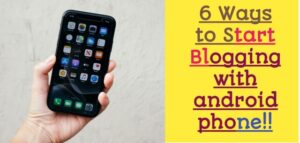
Audio Sune –
Google Blogger free platform
बात है दिसम्बर 2019 की जब मैंने गूगल के फ्री ब्लॉग्स्पॉट से अपने ब्लॉगिंग कैरियर की शुरुआत की थी। तब मुझे अच्छी तरह से याद है की मैंने अपना ‘Internet Gyankosh’ डोमेन दो महीने तक Blogspot.com पर ही रखा था। उसके बाद डॉट कॉम डोमेन लिया था। अब आती हैं बात की गूगल ब्लॉगर पर मोबाइल से आर्टिकल लिखकर कैसे Publish करे? तो जानिए Step by Step पूरी प्रक्रिया।
- जिस भी टॉपिक पर आपको आर्टिकल लिखना है उसको पहले अपने फोन के ‘Notepad’ या ‘Google Keep Notes’ ऐप्प में लिख दे। इसके बारे में विस्तार से जानकारी इसी पोस्ट में मिलेगी। आराम से पूरी पोस्ट पढ़े।
- अब जो आपने आर्टिकल नोटपेड में लिखा उसको कॉपी करके > Blogger डैशबोर्ड में जाए > अब ‘Add New Post’ पर क्लिक करें > इस बॉक्स में Paste पेस्ट करके > एकबार Save Draft पर क्लिक करे।
- अभी आप आसानी से Permalink, Search description (meta tag) और Images को आसानी से बिना किसी परेशानी से अपलोड व एडिट करके पोस्ट को यही से Direct Upload कर सकते हैं।
【सुझाव】 – ब्लॉगर का ऐप्प भी आता है लेकिन मेरे हिसाब से Chrome Browser में Login करके ये सारा काम करोंगे तो काम भी फटाफट होंगा और Best experience मिलेंगा।
क्या WordPress Me Mobile Se Blogging कर सकते हैं?
जी बिल्कुल कर सकते हैं, मेरे पास लैपटॉप आने के बाद भी मैंने 50 से 70 पोस्ट वर्डप्रेस पर मोबाइल फोन से ही पब्लिश की थी। इसके लिए कुछ खास ट्रिक्स होती है इन सभी Tricks को आप निम्नलिखित उपबिन्दु में पढ़े।
फोन से ब्लॉगिग करने के पहले चरण को जाने
मैंने ज्यादातर Bloggers को ये गलती करते देखा है की वे अपने Post / Article को सीधा WordPress या Blogger में Login करके ऑनलाइन लिखते हैं। इससे बहुत ज्यादा समय बर्बाद होता है और सही ढंग से आर्टिकल भी नही लिखा जाता है। मोबाइल से ब्लॉगिग करने का फस्ट स्टेप है अपने फोन के नोटपेड, किप मेमो नोट्स या गूगल कीप नोट्स ऐप्प के अंदर ही आर्टिकल लिखना और फिर उसको Copy & Paste करना। इसके तीन फायदे होते हैं पहला ये की पोस्ट लिखने में कोई दिक्कत नही आती, दूसरा आप ऑफलाइन लिख सकते हो और तीसरा मान लीजिए किसी कारणवश ब्लॉग से आर्टिकल हमेशा के लिए डिलीट हो गया तो फिर आप वापस उसको अपने नोटपेड में सेव किए गए उस पोस्ट को कॉपी करके पब्लिश कर सकते हैं।
Chrome Desktop Mode का उपयोग करें
यदि आपको WordPress या गूगल ब्लॉगर पर कंप्यूटर जेसा ब्लॉगिंग करने का अनुभव प्राप्त कर करना है तो Chrome Browser > Right साइड में आए हुए [3 dot °°° ] पर क्लिक करें और डेस्कटॉप मोड़ को ऑन करके फिर अपना काम करे। आपको ऐसा लगेगा जैसे आप लेपटॉप पर ही काम कर रहे हो।
internal linking Ke Liye Split Screen & Lite Browser App
वर्डप्रेस हो या ब्लॉगर दोनों में मोबाइल में ब्लॉगिंग करते समय सबसे बड़ी समस्या पोस्ट के बीच के पैराग्राफ और अंत में Related Post की इंटरनल लिंकिंग में आती है। ऐसे में यदि आपको 20 पोस्ट लिंक्स को Anchor Text करना है तो उन बीस पोस्ट की यूआरएल कॉपी करने के लिए उतनी ही बार ब्राउजर को खोलना और बंद करना पड़ता है। ऐसे में ब्लॉगर पूरी तरह परेशान हो जाता है। और सच कहूँ तो ज्यादातर Successful Bloggers इसी Problem का सॉल्यूशन नही मिलने के कारण दूसरे नए ब्लॉगर को ये सलाह देते हैं की ब्लोगिग के लिए तो कंप्यूटर आवश्यक है! लेकिन आप बिल्कुल भी चिंता ना करें क्योकी लंबी मशक्कत के बाद मुझे इसका समाधान (Solution) मिल गया है। अब आप कुछ ही मिनटों में पूरी पोस्ट की internal linking आसानी से कर सकते हैं। सबसे पहला काम गूगल प्ले स्टोर में जाकर 2 से 3 एमबी का एक लाइट वेट ब्राउजर इनस्टॉल करें। उसके बाद उस Browser में अपने Blog / वेबसाइट को खोले। अब फोन पर खुले हुए सारे Tabs को हटा दे और सिर्फ 2 Tab को ओपन करे। पहला उस पोस्ट का जिसमें इंटरनल लिंकिग करनी है और दूसरा उस ब्राउजर जिसको अभी आपने इंसटाल किया। अब स्क्रीन को स्प्लीट करके आराम से बिना किसी परेशानी आप internal linking कर सकते हैं। Split Screen क्या है कैसे आप अपने फोन में इसको यूज कर सकते हैं इस टॉपिक पर आपके लिए एक पोस्ट लिखी है;
यह अभी पढ़े – ब्लॉगिंग में Split Screen का महत्व और Complete Guide
OTG की मदद से फोन में ही Keyboard और Mouse कनेक्ट करके
मैं यह दावे के साथ कह सकता हूँ की इस ट्रिक से आप ठीक उसी तरह तेजगति से पोस्ट की Heading, Subheadings, Bold, italik, Underline & internal linking कर सकते हैं जिस तरह कंप्यूटर में करते हैं। इसके लिए आपको पहले अपने बाजार से 20 से 50 रुपये की एक OTG Cable खरीदनी है ये Pendrive के आकार की भी आती है बस इसकी साइज छोटी होती है। स्टेप बाय स्टेप गाइड ओटीजी की मदद से फोन से ब्लॉगिंग करना;
1. OTG को फोन से जोड़े > इसके बाद फोन सेटिंग में जाकर > Additional setting > OTG को Enable / ON करें।
2. अभी मोबाइल से Connected ओटीजी में अपने कीबोर्ड की USB पिन डाले।
3. अब आप अपनी पोस्ट का कोई भी Text को सिलेलक्ट कीजिए और Ctrl+B दबाकर चेक कीजिए की वो टेक्स्ट बोल्ड हुआ या नही। ठीक इसी तरह माउस को भी चला सकते हैं।
4. मैं ओटीजी का उपयोग ‘Blogging Shortcuts Keys’ से टाइटल , सब हेडिंग, बोल्ड, इटालिक, और इंटरनल लिंकिग के लिए करता हूँ। इसमें मुझे बहुत मजा आता है।
WordPress पर आने के बाद भी मैंने 10 दिन Mobile Se Blogging क्यों की?
देखिए हर समय मनुष्य के जीवन के हालात एक जेसे नही होते। कभी-कभी सभी ब्लॉगर को किसी न किसी कारण से Laptop और Computer होने के बावजूद ब्लॉग Writing से लेकर Editing & Publishing तक सब काम फोन से ही करना पड़ता है। पहला कारण तो Emergency होता है। दूसरा कारण लैपटॉप में किसी तकनीकी खराबी के कारण। आपको तो पता ही है गाँव हो या शहर, लेपटॉप में कुछ भी गड़बड़ी हो जाए तो उसको रिपेयर करने में समय तो लगता ही है। मेरे साथ भी ऐसा ही हुआ। मेरा भी लेपटॉप चार्जर केबल खराब हो गई थी। ऑनलाइन मंगवाया तबतक दस दीन का समय लग गया क्योकी उस समय बरसात का सीजन चल रहा था। तेज बारिश के कारण पार्सल लेट आया। ऐसे में उपरोक्त सभी नियमो, बातो और ट्रिक्स का पालन करके मैंने WordPress पर आने के बाद भी मोबाइल से ही ब्लॉगिग की।
FAQ
हाँ, आप मोबाइल से ब्लॉगिंग कर सकते हैं। आजकल, कई ब्लॉगिंग प्लेटफ़ॉर्म मोबाइल ऐप प्रदान करते हैं जो आपको अपने ब्लॉग को प्रबंधित करने और पोस्ट करने की अनुमति देते हैं। कुछ लोकप्रिय मोबाइल ब्लॉगिंग ऐप्स में ब्लॉगर, वर्डप्रेस, और Tumblr शामिल हैं। मोबाइल से ब्लॉगिंग करने के लिए, आपको बस एक ब्लॉगिंग प्लेटफ़ॉर्म चुनने की आवश्यकता है. एक ब्लॉगिंग प्लेटफ़ॉर्म चुनें। आपके लिए सबसे अच्छा ब्लॉगिंग प्लेटफ़ॉर्म आपके ब्लॉग के प्रकार और आपके बजट पर निर्भर करेगा। कुछ लोकप्रिय मोबाइल-फ्रेंडली ब्लॉगिंग प्लेटफ़ॉर्म में ब्लॉगर, वर्डप्रेस, और Tumblr शामिल हैं। WordPress एक लोकप्रिय ब्लॉगिंग प्लेटफ़ॉर्म है जो विभिन्न प्रकार के फीचर्स प्रदान करता है। WordPress ऐप आपको अपने ब्लॉग को मैनेज करने, अपने ब्लॉग पोस्ट को लिखने और संपादित करने, और अपने ब्लॉग को अपनी इच्छानुसार डिजाइन करने की अनुमति देता है। इसलिए वर्डप्रेस ब्लॉगर के लिए बेस्ट एप्प है. Blogging is dead in Hindi : हाँ, लोग अभी भी ब्लॉग पढ़ते हैं। एक सर्वेक्षण के अनुसार, 55% इंटरनेट उपयोगकर्ता नियमित रूप से ब्लॉग पोस्ट पढ़ते हैं। यह संख्या पिछले कुछ वर्षों में बढ़ रही है, क्योंकि लोग अपने रुचियों और हितों के बारे में अधिक जानने के लिए ऑनलाइन खोज रहे हैं। इसके आलावा ब्लॉग पर एकदम प्रामाणिक जानकारी मिलती है.और कुछ ऐसी जानकारी होती है जो यूटुब पर नहीं द्दिखायी जा सकती। एक दिन में लाखों ब्लॉग पोस्ट पब्लिश होते हैं। एक अनुमान के मुताबिक, हर दिन लगभग 2.5 मिलियन (25 LAKH) ब्लॉग पोस्ट पब्लिश होते हैं।क्या मोबाइल से ब्लॉगिंग कर सकते हैं?
मोबाइल से ब्लॉगिंग कैसे शुरू करें?
ब्लॉगर के लिए कौन सा ऐप है?
क्या लोग अभी भी ब्लॉग पढ़ते हैं?
एक दिन में कितने ब्लॉग पोस्ट पब्लिश होते हैं?
मुझे उम्मीद है आपको आज इस kya mobile se blogging kar sakte hai सवाल का जवाब मिल गया होंगा। इस आर्टिकल को उन सभी ब्लॉगर को और ब्लॉगिंग ग्रुप में शेयर करें , जो मोबाइल से ब्लॉगिंग नही की जा सकती इस सोच के साथ Blogging को शुरू ही नही कर पा रहे हैं। अपनी कृतज्ञता नीचे ब्लॉग कॉमेंट बॉक्स में प्रकट करें। और रिलेटेड पोस्ट की सारे आर्टिकल पढ़कर अपना ब्लॉगिंग ज्ञान बढ़ाए।
Blogging Help Post
ब्लॉगर बनने और ब्लॉगिंग करने के 101 फायदे
भारत के दस सबसे अमीर ब्लॉगर – Top 10 Richest Bloggers in india
My Favourite Hindi Blogger – उन हिंदी ब्लॉगर के नाम जिन्होंने मेरी ब्लॉगिंग में बहुत मदद की
वर्डप्रेस में रिस्पॉन्सिव टेबल कैसे लगाए
This site can’t provide a secure connection error को कैसे ठीक करें
[50+] Blogger Ke Liye important Seo Tips And Tricks in Hindi [ MY Secret Revealed ]
Adsense myths & Questions answer [ Sabhi Sawalo Ke Jawab ]

https://www.internetgyankosh.com
Entrepreneur | Content Creator | Traveller | Blogger | Digital Marketer | Social Activist.